以下是关于电脑屏幕闪烁不停抖动的解决步骤:
一.检查计算机屏幕刷新率
右键单击电脑桌面,选择【显示设置】,选择【高级显示设置】,接着选择【显示适配器属性】,点击【监视器】然后将屏幕刷新率更改为60 Hz。如果是60Hz,则将其更改为另一个频率,然后再返回60 Hz。
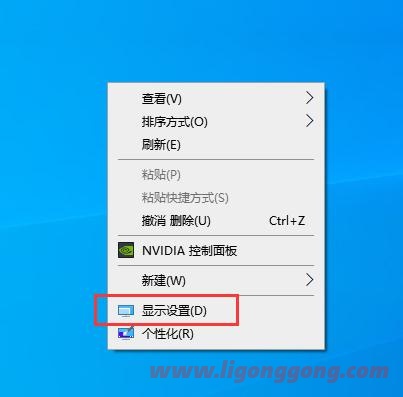
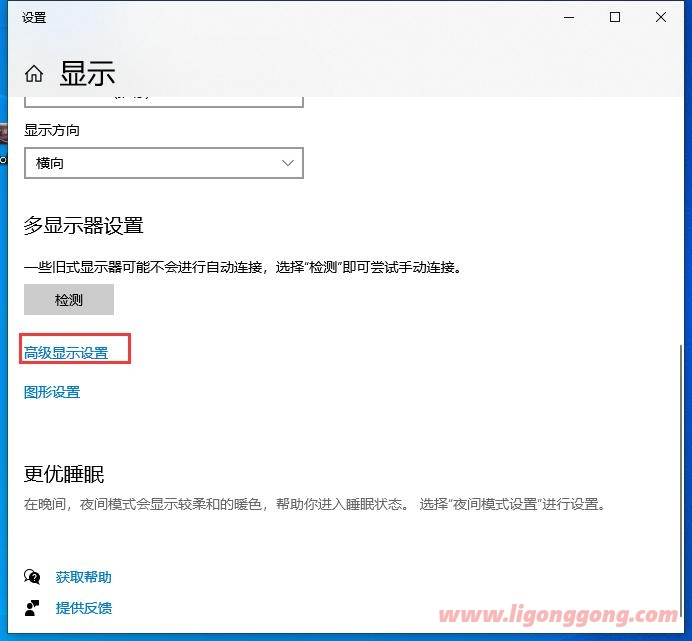
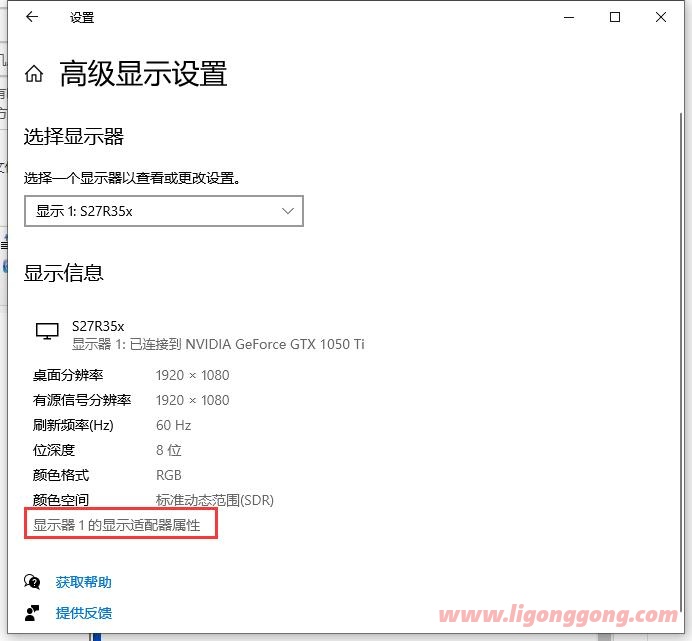
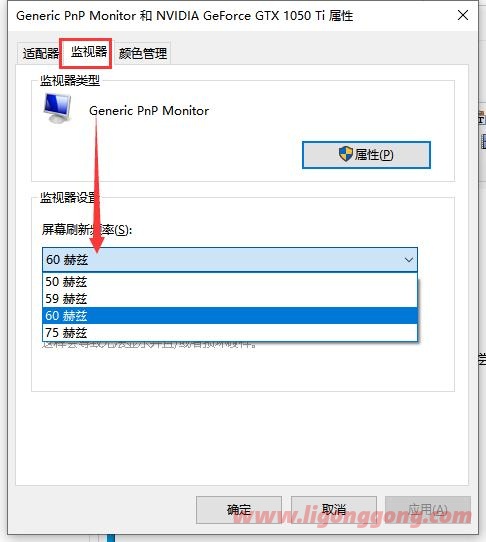
二.电脑显示器连接电缆问题
显示器背面和主板上有各种类型的接口电缆。找到显示器电缆,并检查是否松动或引脚倾斜。然后再次插入电源,并检查计算机是否存在屏幕闪烁问题。

三.磁场
如果计算机附近存在电磁干扰,也将导致计算机显示屏闪烁。我们可以将计算机放在空表上,以确定是否是问题所在。
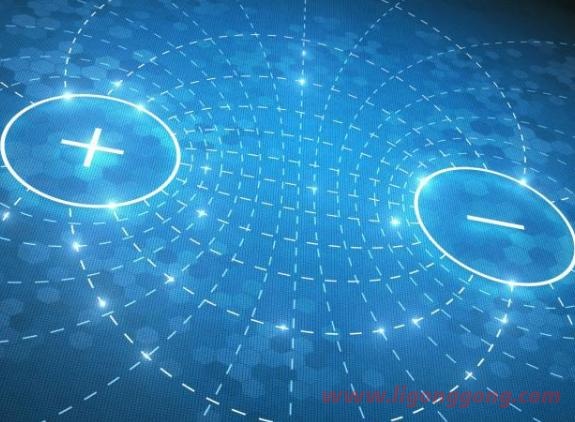
四.驱动程序问题
右键单击计算机图标,选择“属性”,然后选择“设备管理器”以检查视频卡驱动程序是否存在任何问题。如果版本较旧,则可以右键单击图形卡驱动程序并直接更新图形卡驱动程序。如果显卡本身有问题,则可以将其卸下。一种常见的方法是擦拭显卡的金属部分。建议专业人员解决其他问题,以避免不必要的损失。








评论前必须登录!
注册